Mẹo loại bỏ trang thừa trong Word trên điện thoại Android và iPhone đơn giản
Nội dung bài viết
Nguyên nhân chính gây ra trang trắng thường do thao tác nhấn Enter nhiều lần hoặc vô tình tạo ngắt trang (Page Break). Việc xóa bỏ những trang này sẽ giúp tài liệu của bạn trở nên gọn gàng và hoàn chỉnh hơn.

Hướng dẫn chi tiết xóa trang trong Word trên điện thoại
Bước 1: Tải ứng dụng Word phiên bản mới nhất
- Link tải cho Android: Microsoft Word cho Android
- Link tải cho iOS: Microsoft Word cho iPhone
Bước 2: Mở ứng dụng Word và chọn văn bản chứa trang cần xóa.
Bước 3: Di chuyển con trỏ đến đầu trang trắng.
Bước 4: Nhấn phím xóa (Delete/Backspace) liên tục cho đến khi trang trắng biến mất.
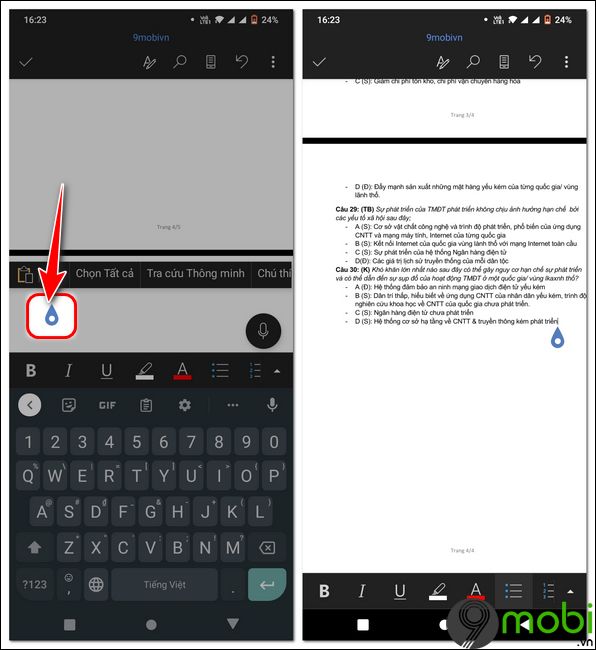
Do hạn chế về tính năng trên phiên bản Word di động, việc xóa trang trắng gặp nhiều khó khăn hơn so với bản PC. Phương pháp mà Tripi chia sẻ ở trên hiện là giải pháp tối ưu nhất để xử lý trang thừa. Nếu bạn phát hiện cách làm nào hiệu quả hơn, đừng ngần ngại chia sẻ cùng cộng đồng qua phần bình luận bên dưới nhé.
https://Tripi.vn/cach-xoa-trang-trong-word-32268n.aspx
Để làm chủ nghệ thuật trình bày văn bản, mời bạn khám phá hướng dẫn căn lề trong Word tại đây. Bài viết sẽ dẫn dắt bạn từng bước chi tiết, từ thao tác mở hộp thoại căn lề đến thiết lập chuẩn mực cho những tài liệu kế tiếp.
Có thể bạn quan tâm

Hàm RANK.AVG trong Excel giúp bạn xác định thứ hạng của một số trong một danh sách các giá trị số. Điều này đặc biệt hữu ích khi bạn cần so sánh các giá trị trong bảng dữ liệu.

Hướng dẫn cách viết công thức toán học trong Word 2010 một cách chi tiết

Hướng dẫn cách chèn các dấu ngoặc đặc biệt trong Word và Excel: Ngoặc vuông, ngoặc nhọn, và ngoặc kép.

Hướng dẫn chi tiết cách RIP đĩa DVD trên Windows (Kèm bản quyền miễn phí)

Hàm F.DIST.RT trong Excel tính toán phân phối xác suất F bên phải cho hai tập dữ liệu, hỗ trợ phân tích và kiểm tra sự khác biệt giữa các nhóm. Đây là công cụ mạnh mẽ trong thống kê.


